「外觀瀏覽器」的「文件外觀」區段中為什麼會有如此多的外觀?

「文件外觀」區段中顯示的外觀是快取到文件中的顏色型式。根據文件存在的時間,以及您在過去管理型式移轉和使用型式的方式,舊式文件中外觀的數量可能為幾個到許多個不等。
如何將自訂顏色型式保留為外觀?
您需要建立一個自訂資源庫,並使用想要保留的外觀移植該資源庫。這些外觀來自包含唯一自訂外觀的所有文件。建立並移植自訂資源庫
- 在「工具」頁籤 >「材料和外觀」面板上,按一下「外觀」
 - 即會顯示「外觀瀏覽器」。
- 即會顯示「外觀瀏覽器」。 - 在「外觀瀏覽器」工具列 (底部) 中,請按一下
 (「管理」),然後按一下「建立新資源庫」。
(「管理」),然後按一下「建立新資源庫」。 - 瀏覽至將要儲存新資源庫的資料夾,並指定資源庫名稱。
- 按一下「儲存」。該資源庫會顯示在「外觀瀏覽器」下方區段內的「資源庫」清單中。
- 決定是否使用品類組織資源庫。建立品類的步驟:
在左下方窗格中的新資源庫上按一下右鍵,然後按一下「建立品類」。
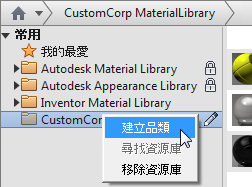
命名該品類。

- 從「文件外觀」區段中,將要保留的所有外觀拖放到自訂資源庫中。可以將其放在品類節點或資源庫節點上。
如何清除未使用的外觀?
- 在「管理」頁籤 >「型式與標準」面板上,按一下「清除」。
- 在「清除」對話方塊中,確保已勾選「材料」旁邊的方塊。注意事項:如果不打算清除型式,請不要勾選「型式」方塊。
- 在「將材料與以下項目進行比較」清單中,選取要與之進行比較的材料資源庫,該清單會更新以展示文件中的材料。
- 在清單區段中,對於您要從該文件中移除的材料,請將「是否清除?」值設定為「是」。
- 按一下「確定」。對於清除指定「是」的所有清單項都將被移除。
移轉所得的外觀不是我想要的。為什麼會這樣?我如何修改?
所使用的視覺型式不同,外觀的顯示也會不同。根據用於顯示這些視覺型式的外觀性質,描影視覺型式與擬真視覺型式不同。
當使用「材料和外觀」使用者介面時,系統會停用光跡追蹤 (當使用擬真視覺型式時,依預設會啟用光跡追蹤)。因此,在執行光跡追蹤後選取與您的需求一致的材料或外觀時,可能需要修改外觀或建立新外觀。
「一般」外觀類型顯示的性質比任何其他外觀類型都更多。顯示的性質數量因類型而異。因此,讓我們簡單介紹一下建立新外觀的示例。
- 在「外觀瀏覽器」中,於底部工具列上按一下
 「建立新的一般外觀」。系統會將新外觀加入至「文件」區段,並在「外觀編輯器」中開啟該外觀。
「建立新的一般外觀」。系統會將新外觀加入至「文件」區段,並在「外觀編輯器」中開啟該外觀。 - 指定名稱。
- 調整顏色:RGB 210、210、213。
- 調整光澤度:92。
- 調整反射率:59。
- 可選:根據需要執行任何其他性質修改。
以下影像展示基於外觀定義的預期效果,以及作用中的視覺型式模式。左側為描影視覺型式,右側為擬真視覺型式。

正如您所看到的,在顏色和光澤上存在差異。這是由於彩現場景時,描影視覺型式中未使用的性質導致的。請參閱「外觀編輯器」文件,取得有關描影視覺型式所支援的外觀類型性質的詳細資料。
我的外觀材質看起來不正確。如何調整?

具有材質貼圖的自訂顏色型式可能需要進行一些其他材質修改。材質調整作業需要在「外觀編輯器」中進行,或者需要使用「外觀編輯器」文件圖元區工具。我們將探討如何使用「外觀編輯器」完成此作業 (緊接上個問題的步驟繼續此過程)。
- 在「外觀瀏覽器」中,編輯自訂外觀。
- 在「外觀編輯器」中,按一下「影像預覽」以存取「材質編輯器」。
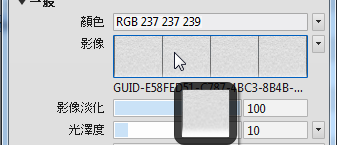
- 在「材質編輯器」中,您可以:切換影像,修改「位置」、「比例」和「重複」值。在此例證中,需要修改「比例」。

- 按一下來源名稱,使用其他影像取代該影像。
- 修改貼圖的「位置」,包括「旋轉」。
- 調整貼圖比例以滿足需求。如要執行非均勻的比例調整,請按一下
 中斷縱橫比連結。
中斷縱橫比連結。 - 完成修改後,關閉「材質編輯器」。
- 在「外觀編輯器」中,按一下「套用」;如果外觀編輯已完成,則按一下「確定」。
- 完成後,關閉「外觀瀏覽器」。